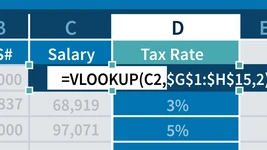آموزش معتبرسازی دادهها در اکسل 2016
در این دوره به شما نشون میدیم چطوری میتونین نوع اعداد ورودیتون رو محدود کنین، چطوری پیامهای خطا و هشدار رو ایجاد کنین و چطوری لیست های کشویی رو به عنوان راهی برای اطمینان از ...
آنچه در این دوره میآموزید
روشهای کنترل اطلاعات ورودی
ایجاد پیامهای خطا و هشدار
ایجاد لیستهای کشویی جهت اطمینان از صحت و حذف خطاهای تایپی
محدود کردن نوع اعداد ورودی
محتوای دوره
پیشنیازها
این دوره به نحوی تهیه و تدوین شده است که مباحث آن به سادهترین شکل ممکن بیان شوند و مخاطبان دوره بتوانند بهسادگی متوجه موضوعات مطرح شده شوند. به همین جهت برای شرکت در این دوره هیچ پیشنیاز به خصوصی وجود ندارد و افراد با هر سطحی از آگاهی و تحصیلات میتوانند از مباحث این دوره نهایت استفاده را داشته باشند.
درباره دوره
در این دوره به شما نشون میدیم چطوری میتونین نوع اعداد ورودیتون رو محدود کنین، چطوری پیامهای خطا و هشدار رو ایجاد کنین و چطوری لیست های کشویی رو به عنوان راهی برای اطمینان از صحت و حذف خطاهای تایپی، بوجود بیارین. همچنین روش هایی برای کنترل اطلاعات ورودی، تاریخ و زمان و محدود کردن طول ورودی های متن رو نشونتون میدیم. اینا روش های سریع و آسون، برای افزایش دقت داده ها هستن!
دوره آموزش معتبرسازی داده ها در اکسل
آیا تا به حال به این مسئله فکر کردهاید که در صورت اشتباه در ورودیهای اکسل چه اتفاقی خواهد افتاد؟ یا اصلا چگونه میتوان از ورود دادههای اشتباه به یک سلول اکسل جلوگیری کرد؟ عدم دقت در ورودیهای یک کاربرگ و کوچکترین اشتباه در آنها میتواند همه سلولهای محاسباتی را دچار خطا کند و مانع از ادامه کار توسط کاربر شود. Data Validation در اکسل راهی است که از طریق آن میتوان به اعتبارسنجی دادهها در اکسل پرداخت.
برای محافظت از دادهها در اکسل باید به سراغ ابزاری به نام Data validation رفت؛ اما چگونه میتوان کار کردن با این ابزار را فراگرفت؟ دوره آموزش معتبرسازی دادهها در اکسل مکتب خونه میتواند اطلاعات لازم را درباره نحوه کار کردن با این ابزار کاربردی در اکسل در اختیار شما قرار دهد. همچنین در مکتب خونه انواع دوره آموزش اکسل در حسابداری
و آموزش اکسل برای کارهای اداری نیز به عنوان مکمل این دوره موجود است.
معتبرسازی دادهها در اکسل چیست؟
مهمترین ابزار در سربرگ data در اکسل، ابزار دیتا ولیدیشن است که برای اعتبارسنجی دادهها مورد استفاده قرار میگیرد. منظور از اعتبارسنجی دادهها در اکسل این است که ورودیهای کاربر در سلولها کنترل شود. برای مثال با کمک این ابزار شما تنها به کاربر اجازه میدهید که در یک سطر و ستون مشخص، مقدارهایی بین 1 تا 10 را وارد کند. در واقع این ابزار به شما کمک میکند تا از ورود دادههای غیرمعتبر در سلولها جلوگیری شود. استفاده از این ابزار به فرمول نویسی نیاز دارد و از این رو لازم است که کاربر با نحوه فرمول نویسی در اکسل آشنا باشد.
در آموزش معتبرسازی دادهها در اکسل چه مباحثی مورد نظر است؟
آن چه که در این آموزشها مدنظر است، عبارتاند از:
- آشنایی با روشهای کنترل اطلاعات ورودی
- ایجاد پیامهای خطا و هشدار
- ایجاد لیستهای کشویی جهت اطمینان از صحت و حذف خطاهای تایپی
- محدود کردن نوع اعداد ورودی
- نحوه فرمول نویسی در data Validation اکسل
- نحوه ایجاد Data validation list در اکسل
- چگونگی اتصال data validiation در اکسل
- آشنایی با دیتا ولیدیشن شرطی در اکسل
با یادگیری Data Validation در اکسل چه محدودیتهایی را میتوان اعمال کرد؟
به طور کلی ابزار دیتا ولیدیشن به شما کمک میکند تا محدودیتهای مورد نظر خود را اعمال کنید. از جمله این محدودیتها میتوان به موارد زیر اشاره کرد:
- جلوگیری از ورود دادههای تکراری
- تنها ورود دادههای متنی یا عددی
- اجازه ورود دادههای خاص
- اعمال محدودیتهای خاص برای وارد کردن تاریخ و زمان
- نمایش پیام با انتخاب یک سلول توسط کاربر
- نمایش پیغام خطا در هنگام وارد کردن داده آماری اشتباه
- ایجاد لیستهای کشویی
برای این که بتوان این محدودیتها را اعمال کرد باید به سراغ تب Data بروید و روی گزینه Data validation کلیک کنید. از کلید میانبر Alt+D+L نیز میتوانید استفاده کنید. تمام نکات مربوط به این حوزه در دوره آموزش معتبرسازی دادهها در اکسل مکتب خونه بیان شده است.
چه کسانی به آموزش معتبرسازی دادهها در اکسل نیاز دارند؟
حسابداران و به طور کلی افرادی که لازم است دادههای بسیاری را وارد اکسل کرده و عملیاتهای مختلف را روی آنها انجام دهند، برای جلوگیری از بروز خطا به آموزش معتبرسازی دادهها در اکسل نیاز دارند. در آموزش دیتا ولیدیشن پیشرفته کاربران با چگونگی اعمال تمام محدودیتها در اکسل آشنا میشوند. علاوه بر این افرادی که در دورههای آموزشی اکسل مقدماتی و اکسل پیشرفته شرکت کرده باشند، برای پیادهسازی انتظارات مختلف روی مجموعهای از دادههای آماری به آموزش معتبرسازی دادهها در اکسل نیاز دارند.
کاربردهای آموزش معتبرسازی دادهها در اکسل
از مهمترین کاربردهای آموزش Data validation در اکسل میتوان به موارد زیر اشاره کرد:
- اعتبارسنجی پس از ورود دادهها
- پیغام هشدار یا خطا برای تصحیح مقادیر
- نمایش پیام ورودی متنی برای نمایش هنگام انتخاب سلول
- اعمال محدودیت برای طول یا اندازه یک عبارت متنی
- اعمال محدودیت برای مقادیر تاریخ و ساعت
- انتخاب محتوای سلول از یک لیست
دوره آموزش معتبرسازی دادهها در اکسل مکتب خونه
هدف از دوره آموزش معتبرسازی دادهها در اکسل این است که چگونه نوع اعداد ورودی در سلولهای یک کاربرگ را محدود کنید. همچنین شما در این دوره یاد میگیرید که چگونه پیامهای خطا و هشدار را ایجاد کنید و بتوانید با ایجاد لیستهای کشویی از صحت و حذف خطاهای تایپی مطمئن شوید. اگر به دنبال آشنایی با روشهایی سریع و آسان به منظور افزایش دقت دادههای ورودی در اکسل هستید، آموزش معتبرسازی دادهها بهترین راهحل خواهد بود.
سرفصلهای آموزش معتبرسازی دادهها در اکسل
در این دوره کاربردی سرفصلهای زیر پوشش داده میشود:
۱- شرح موضوعات آورده شده در دوره
۲- ایجاد پیامهای خطا و هشدار
۳- ایجاد لیست کشویی
۴- کنترل زمان
۵- کنترل تاریخ
۶- طول متن
۷- کنترل اطلاعات ورودی
۸- نتیجهگیری
ابزار Data validation در اکسل
ابزار Data validation در اکسل یا اعتبار سنجی دادهها، به منظور کنترل دادهها به هنگام ورود داخل سلول و یا مجموعهای از سلولها مورد استفاده قرار میگیرد. همانطور که میدانید ورود دادهها در سلولهای یک کاربرگ باید با دقت و به درستی انجام شود، زیرا در صورتی که ورودیهایمان به شکل درست انتخاب نشده باشند، ممکن است همه سلولهای محاسباتی (سلولهای وابسته) دچار خطا شوند. به همین دلیل این ابزار را میتوان روشی برای اعتبارسنجی دادهها در اکسل دانست. در ادامه این مطلب با ابزار Data validation در اکسل و نحوه کار آن بیشتر آشنا خواهیم شد.
نحوه استفاده از ابزار Data Validation در اکسل
برای استفاده از این ابزار باید مسیر زیر را طی کرد:
- سلول مورد نطر رو انتخاب کنید.
- از تب Data بر روی منو آبشاری Data Validation کلیک کنید.
- منو آبشاری شامل سه گزینه هست که گزینه اول یعنی Data Validation رو انتخاب میکنیم.
Data Validation در اکسل
پنجره Data Validation باز میشود که شامل سه قسمت Settings ،Input message و Error Alert هست که به تحلیل این سه گزینه می پردازیم. در این تب در واقع شرطها رو تعریف میکنیم. مثلا چه نوع دادههایی وارد سلول بشوند و همچنین برای سلولها محدوده هایی تعریف کنیم.
در قسمت allow قانون کلی رو تعریف خواهیم کرد:
- Any Value : انتخاب پیشفرض اکسل این گزینه هست که ما اجازه واردکردن هر نوع داده رو در سلول میدهیم.
- Whole Number : با انتخاب این گزینه به کاربر اجازه واردکردن اعداد صحیح رو در سلول میدهد.
- Decimal : با انتخاب این گزینه به کاربر اجازه واردکردن اعداد اعشاری رو در سلول میدهد.
- List : با انتخاب این گزینه هم میشود منو آبشاری ساخت و هم اینکه ما میتوانیم به کاربر بگوییم که چه گزینههایی رو انتخاب کند( تعریف فیلد ).
- Date : با انتخاب این گزینه به کاربر اجازه واردکردن تاریخ رو در سلول میدهد.
- Time : با انتخاب این گزینه به کاربر اجازه واردکردن زمان رو در سلول میدهد.
- Text length : اگر بخواهیم طول دادههایی واردشده به سلول رو به مقدار خاصی محدود کنیم از این گزینه استفاده میشود.
- Custom : اگر گزینههای بالا مورداستفاده شما قرار نگرفت با استفاده از این قسمت فرمول نویسی کنید.
پس از مشخص کردن قانون برای سلولها به سراغ قسمت Data میرویم.
قسمت Data در Data Validation
قسمت Data شامل موارد زیر است:
- Between: با استفاده از این گزینه محدوده دادهها را میتوانید بین دو عدد یا تاریخ تعیین کنید.
- not between: با استفاده از این گزینه محدوده دادهها رو میتوانید بین دو عدد یا تاریخ تعیین کنید. مثلاً : داده مابین 5 تا 10 نباشد.
- equal to: با استفاده از این گزینه محدوده دادهها را به عدد یا تاریخ مشخص می کند.
- not equal to: اگر میخواهید مثلاً عدد x داخل محدوده نباشد از این گزینه استفاده کنید.
- greater than: با استفاده از این گزینه محدوده دادهها بزرگتر از مقدار تعیین شده است.
- less than: با استفاده از این گزینه محدوده دادهها کوچکتر از مقدار تعیین شده است.
- greater than or equal to: اگر میخواهید محدوده شما بزرگتر یا مساوی مقداری باشد این گزینه را انتخاب کنید.
- less than or equal to: اگر میخواهید محدوده شما کوچکتر یا مساوی از مقداری باشد این گزینه را انتخاب کنید.
محدود کردن اعداد در اکسل
این قسمت از آموزش Data validation در اکسل مربوط به محدود کردن اعداد بوده که شامل موارد زیر است::
- Whole Numbe
- Decimal
- Text length
- Date
- Time
در این توضیحات به عنوان مکمل دوره به توضیحی درباره Data Validation در اکسل و نحوه محدود کردن اعداد پرداختیم. اکسل یکی از برنامههای کاربردی بوده که در همه زمینهها کاربرد بسیاری دارد. در این مقاله تلاش کردیم تا شما را با این قابلیت اکسل آشنا کرده تا بتوانید بهترین روند کاری را تجربه کنید. امیدواریم این مطلب برای شما مفید باشد.
اگر به فکر یادگیری اکسل هستید و دوست دارید تمام مباحث اکسل را به صورت کاملاً حرفهای بیاموزید، پیشنهاد میشود که از دوره آموزش جامع اکسل مکتب خونه استفاده کنید. در مکتب خونه انواع دوره آموزش اکسل از مقدماتی تا پیشرفته وجود دارد و به صورت عملی و گامبهگام شما را به فردی حرفهای در اکسل تبدیل میکند. هماکنون بازار کار متخصصین اکسل بسیار داغ و سرمایهگذاری در چنین مهارتی ارزشافزوده بالایی دارد.
آموزش اکسل با مکتب خونه
اهمیت معتبرسازی دادهها در اکسل باعث شده تا مکتب خونه دوره کاربردی Data validation را ارائه دهد. شما در این دوره یاد میگیرید که چگونه تمام محدودیتهای مورد نظر خود را روی دادهها پیادهسازی کنید و مانع از بروز خطا شوید. اگر میخواهید به یک فرد متخصص و حرفهای در کار کردن با نرمافزار اکسل تبدیل شوید، در دوره آموزش معتبرسازی دادهها در اکسل مکتب خونه ثبتنام کنید. این دوره توسط یکی از متخصصان کار با اکسل آموزش داده شده است و تمام نکات لازم را با زبانی ساده و شیوا به شما آموزش میدهد.
همچنین شایان ذکر است که مکتب خونه مرجع کامل و جامعی برای انواع آموزش اکسل، آموزش ورد، آموزش پاورپوینت و آموزش icdl است و در پایان هر دوره به کاربران گواهینامه مربوطه را ارائه خواهد داد.
اطلاعات بیشتر
امتیاز و نظرات کاربران
از مجموع 4 امتیاز
3 نظرنظرات بیشتر
دورههای پیشنهادی
درباره استاد

دنیس تیلور کارشناس اکسل با 62 سال تجربه! دنیس تیلور یک متخصص اکسل است که بیش از 62 سال تجربه در زمینه نویسندگی و آموزش صفحه گسترده دارد. او دارای تجربه کار به عنوان نویسنده ، سخنران ، رهبر سمینار و مجری است. از اواسط دهه 01 ، وی نویسنده/مجری برنامه های متعدد ویدئویی و آنالین اکسل بوده و با ارائه بیش از 011 سمینار و کالس در سراسر ایاالت متحده و کانادا سفر کرده است. وی چندین کتاب در زمینه نرم افزار صفحه گسترده تألیف یا تألیف کرده و بیش از 211 وبینار اکسل را به طیف وسیعی از مخاطبان ارائه داده است. دنیس با صدها شرکت مختلف و آژانس های دولتی و همچنین کالج ها و دانشگاه ها کار کرده است. او در بولدر ، کلرادو زندگی می کند.
اطلاعات بیشتر
دیگر دورههای Dennis Taylor
سوالات پرتکرار
سازمانها
مکتب خونه، آکادمی آنلاین تخصصها
مکتب خونه بزرگترین پلتفرم آموزش مجازی در ایران محسوب میشود که بیش از یک دهه است در زمینه آموزش مجازی فعالیت میکند. از اهداف مهم مکتب خونه در دسترس قرار دادن آموزشها برای تمام مردم در گروههای سنی مختلف میتوان نام برد. این مکتبِ مجازی، بر این باور است که هیچکس نباید به خاطر شرایط مالی و یا موقعیت مکانی از بهرهگیری آموزشها باز بماند و باور دارد که میتواند این هدف را به سرانجام برساند.
مکتب خونه در چه زمینهای خدمات ارائه میدهد؟
مکتب خونه یک آکادمی آنلاین تخصصها است که دروس مختلفی را در زمینههای متنوع ارائه میدهد. شما میتوانید در مکتبخونه دورههای رایگان و پلاس را در حوزههای مختلف ببینید.
برنامهنویسی
دورههای آموزش برنامه نویسی به شما کمک میکنند تا به یکی از پردرآمدترین و جذابترین مهارتهای دنیای امروز مسلط شوید. آموزش یادگیری ماشین و آموزش پردازش تصویر تا آموزش طراحی سایت، همه چیز برای ورود به دنیای تکنولوژی فراهم است. این دورهها مناسب هر سطحی از مبتدی تا حرفهای هستند.
آیتی و نرمافزار
در دنیای امروزی، یادگیری مهارتهای آیتی و نرمافزار امری ضروری است. دورههای مکتبخونه در این زمینه مانند دورههای آموزش شبکه، آموزش CCNA ، آموزش بلاک چین و غیره، به شما کمک میکنند تا مهارتهایی چون مدیریت شبکه و استفاده از نرمافزارهای مختلف را به راحتی و از صفر تا صد بیاموزید. بدون نیاز به پیشزمینه تخصصی، این دورهها شما را برای ورود به بازار کار آماده میکنند.
زبانهای خارجی
اگر به دنبال یادگیری زبان جدید هستید یا میخواهید مهارتهای زبانی خود را تقویت کنید، مکتبخونه با دورههای متنوع آموزش زبان انگلیسی، آموزش زبان فرانسوی، آموزش زبان آلمانی و بسیاری دیگر، بهترین گزینه برای شما است. شما میتوانید با تمرین و آموزشهای ساختارمند به سرعت در زبانهای مختلف پیشرفت کنید و دنیایی از فرصتهای جدید را پیشروی خود ببینید.
مدیریت و کسبوکار
آموزشهای مدیریت و کسبوکار مکتبخونه برای کسانی است که میخواهند موفقیت در دنیای تجارت را تجربه کنند. با دورههایی از آموزش مدیریت، دوره منابع انسانی ، آموزش هوش تجاری و تحلیل دادهها تا کارآفرینی و آموزش فروش، میتوانید مهارتهای لازم برای راهاندازی و مدیریت یک کسبوکار موفق را کسب کرده و ایدههای خود را به واقعیت تبدیل کنید.
مالی و سرمایهگذاری
در دنیای پیچیده امروزی، داشتن دانش مالی و سرمایهگذاری کلید موفقیت است. مکتبخونه با دورههای مالی و سرمایهگذاری در دستهبندیهای مختلف مانند آموزش پرایس اکشن، آموزش تحلیل تکنیکال و غیره، شما را به مهارتهایی مجهز میکند که بتوانید بهترین تصمیمات مالی را بگیرید و سرمایهگذاریهای خود را هوشمندانه مدیریت کنید.
دانشگاهی: فنی و مهندسی
دورههای فنی و مهندسی مکتبخونه برای دانشجویان و علاقهمندان به این حوزه فرصتی عالی است تا مفاهیم کلیدی و تخصصی در آموزش مهندسی کامپیوتر، آموزش مهندسی مکانیک، عمران و سایر رشتههای فنی را با اساتید برتر کشور یاد بگیرند. این دورهها از بهترین اساتید و دانشگاههای کشور مانند دانشگاه صنعتی شریف و دانشگاه تهران به شما کمک میکنند تا دروس دانشگاهی را بهخوبی درک کنید و مهارتهای عملی خود را ارتقا دهید.
مهارتهای زندگی
مهارتهای زندگی نقش مهمی در موفقیت و رضایت شخصی دارند. مکتبخونه با ارائه دورههای متنوع در زمینههای مانند آموزش مدیریت تعارض، مهاجرت کاری، مهارتهای ارتباطی و غیره، به شما کمک میکند تا زندگی متعادلتر و موفقتری داشته باشید. این دورهها به شما ابزاری برای بهتر زندگی کردن و برخورد با چالشهای روزمره میدهد.
دانشگاهی: علومپایه، انسانی، پزشکی
مکتبخونه برای دانشجویان و علاقهمندان به علوم پایه، علوم انسانی و پزشکی، دورههایی کاربردی و مفید را فراهم کرده است. با این دورهها میتوانید از یادگیری دروس پیچیدهای مثل فیزیک، شیمی، روانشناسی، اقتصاد و حتی دروس پزشکی بهرهمند شوید و پایههای علمی خود را تقویت کنید.
هنر
اگر به دنبال پرورش استعدادهای هنری خود هستید، مکتبخونه با دورههای هنری در زمینههایی مانند آموزش گرافیک ، آموزش عکاسی، آموزش نستعلیق، طراحی مد و معماری، بهترین انتخاب است. این دورهها به شما کمک میکنند تا خلاقیت خود را به شکلی حرفهای و قابل اجرا به کار بگیرید و در مسیر هنری خود پیشرفت کنید.
دوره های رایگان مکتب خونه
مکتب خونه علاوه بر ارائه دادن دورههای پلاس، مجموعهای شامل ۱۵۰۰۰ ساعت ویدئوی آموزشی رایگان ارائه داده است. این ویدئوهای رایگان در زمینه آی تی، برنامهنویسی، مدیریت و کارآفرینی، مالی و سرمایهگذاری، علوم انسانی وغیره هستند. رایگان بودن این دورهها از کیفیت این دورهها کم نمیکند؛ بلکه آموزش و تهیه این ویدئوها توسط اساتید خبره ایران تدارک دیده شده است. اکثر این استادان برجسته از دانشگاه برتر شهید بهشتی، امیر کبیر، صنعتی شریف و غیره هستند. آکادمی مکتب خونه سعی دارد با انجام پروژههای رایگان در راستای تحقق اهداف خود قدمی بردارد.